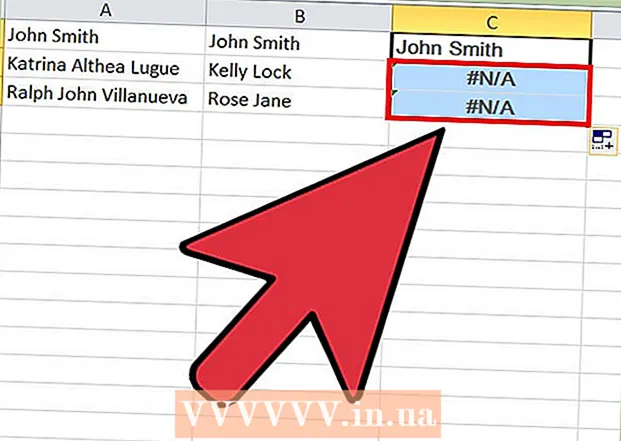ກະວີ:
Robert Simon
ວັນທີຂອງການສ້າງ:
24 ມິຖຸນາ 2021
ວັນທີປັບປຸງ:
1 ເດືອນກໍລະກົດ 2024

ເນື້ອຫາ
ທ່ານຕ້ອງການລົບລ້າງການມີຢູ່ຂອງທ່ານໃນ YouTube ແລະເລີ່ມຕົ້ນ ໃໝ່ ບໍ? Google ໄດ້ລວມເອົາບັນຊີ YouTube ທັງ ໝົດ ກັບ Google+ ແລະນັ້ນ ໝາຍ ຄວາມວ່າທ່ານຈະຕ້ອງລຶບໂປຣໄຟລ໌ Google+ ຂອງທ່ານເພື່ອ ກຳ ຈັດບັນຊີ YouTube ຂອງທ່ານ. ນີ້ບໍ່ມີຜົນສະທ້ອນຫຍັງອີກຕໍ່ໄປ ສຳ ລັບ Gmail, Drive, ຮູບພາບຂອງທ່ານໃນ Google+ ຫຼືຜະລິດຕະພັນອື່ນໆຂອງ Google. ຖ້າທ່ານມີຫລາຍຊ່ອງທາງໃນ YouTube, ທ່ານສາມາດເອົາຊ່ອງທາງຮອງໂດຍບໍ່ມີຜົນກະທົບຕໍ່ຂໍ້ມູນຈາກ Google ຫລື Google+.
ເພື່ອກ້າວ
ວິທີທີ່ 1 ຂອງ 2: ລຶບບັນຊີ
 ໄປທີ່ການຕັ້ງຄ່າບັນຊີ Google. ໄປຫາ google.com/account ໃນ browser. Google ໄດ້ເຊື່ອມໂຍງບັນຊີ YouTube ທັງ ໝົດ ເຂົ້າໃນບັນຊີ Google+ ແລ້ວ. ເພື່ອລຶບບັນຊີ YouTube ຂອງທ່ານ, ທ່ານຈະຕ້ອງລຶບໂປຼໄຟລ໌ Google+ ຂອງທ່ານ.
ໄປທີ່ການຕັ້ງຄ່າບັນຊີ Google. ໄປຫາ google.com/account ໃນ browser. Google ໄດ້ເຊື່ອມໂຍງບັນຊີ YouTube ທັງ ໝົດ ເຂົ້າໃນບັນຊີ Google+ ແລ້ວ. ເພື່ອລຶບບັນຊີ YouTube ຂອງທ່ານ, ທ່ານຈະຕ້ອງລຶບໂປຼໄຟລ໌ Google+ ຂອງທ່ານ. - ການລຶບບັນຊີ Google+ ຂອງທ່ານຈະບໍ່ມີຜົນຕໍ່ຜະລິດຕະພັນອື່ນໆຂອງ Google ເຊັ່ນ Gmail ຫຼື Drive. ອີເມວຂອງທ່ານແລະໄຟລ໌ທີ່ບັນທຶກແລ້ວຈະບໍ່ຖືກລຶບອອກ. ຮູບພາບທັງ ໝົດ ທີ່ອັບລົງໃນ Google+ ຍັງສາມາດເຂົ້າເຖິງໄດ້ຜ່ານ Picasa.
- ທ່ານຈະບໍ່ສູນເສຍລາຍຊື່ຜູ້ຕິດຕໍ່ຂອງທ່ານ.
- ໜ້າ Google+ ທີ່ທ່ານຈັດການຈະບໍ່ຫາຍໄປ.
- ເຈົ້າເສຍ ດີ ເຂົ້າເຖິງໂປຼໄຟລ໌ Google+ ຂອງທ່ານແລະທຸກໆ +1 ຂອງທ່ານ.
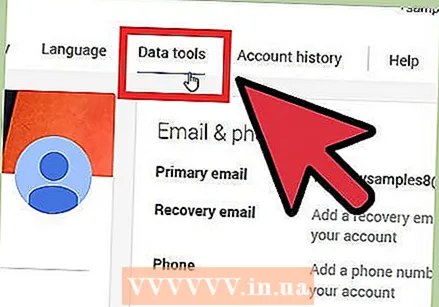 ເລື່ອນລົງໄປທີ່ຫົວຂໍ້ "ການຄຸ້ມຄອງບັນຊີ".
ເລື່ອນລົງໄປທີ່ຫົວຂໍ້ "ການຄຸ້ມຄອງບັນຊີ".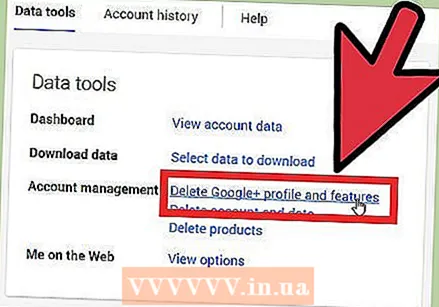 ກົດທີ່ "ເອົາໂປຼໄຟລ໌ Google+ ແລະຄຸນລັກສະນະອອກ".
ກົດທີ່ "ເອົາໂປຼໄຟລ໌ Google+ ແລະຄຸນລັກສະນະອອກ".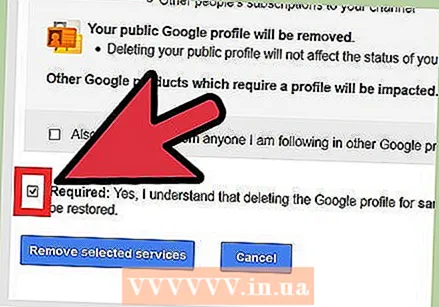 ຢືນຢັນວ່າທ່ານຕ້ອງການລຶບບັນຊີຂອງທ່ານ.
ຢືນຢັນວ່າທ່ານຕ້ອງການລຶບບັນຊີຂອງທ່ານ.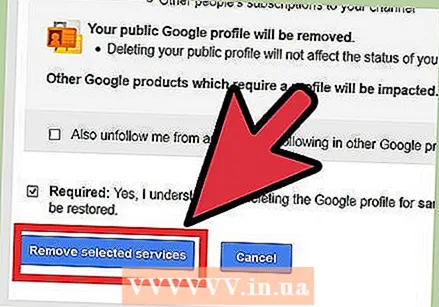 ໃຫ້ຄລິກໃສ່ "ເອົາອອກບໍລິການທີ່ເລືອກ". ໂປຼໄຟລ໌ Google+ ຂອງທ່ານດຽວນີ້ຈະຖືກລຶບອອກ, ແລະພ້ອມກັບຊ່ອງ YouTube ຂອງທ່ານ.
ໃຫ້ຄລິກໃສ່ "ເອົາອອກບໍລິການທີ່ເລືອກ". ໂປຼໄຟລ໌ Google+ ຂອງທ່ານດຽວນີ້ຈະຖືກລຶບອອກ, ແລະພ້ອມກັບຊ່ອງ YouTube ຂອງທ່ານ. - ທຸກໆ ຄຳ ເຫັນແລະຂໍ້ຄວາມຂອງທ່ານຈະຖືກລຶບອອກຕະຫຼອດໄປ.
ວິທີທີ່ 2 ຂອງ 2: ລົບຊ່ອງທາງ
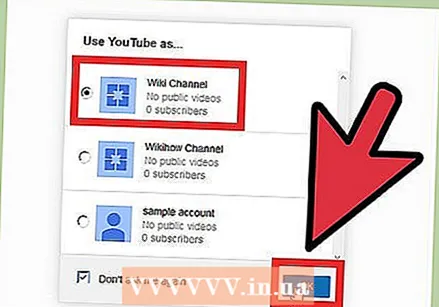 ເຂົ້າສູ່ລະບົບ YouTube ກັບຊ່ອງທາງທີ່ທ່ານຕ້ອງການລຶບ. ແຕ່ລະຊ່ອງມີບັນຊີແຍກຕ່າງຫາກໃນ YouTube ແລະ Google+.
ເຂົ້າສູ່ລະບົບ YouTube ກັບຊ່ອງທາງທີ່ທ່ານຕ້ອງການລຶບ. ແຕ່ລະຊ່ອງມີບັນຊີແຍກຕ່າງຫາກໃນ YouTube ແລະ Google+. - ນີ້ສາມາດໃຊ້ໄດ້ຖ້າທ່ານມີຫລາຍຊ່ອງທາງ.
- ເພື່ອປ່ຽນບັນຊີ, ໃຫ້ຄລິກໃສ່ຮູບທີ່ຢູ່ຂ້າງຊື່ຂອງທ່ານຢູ່ແຈຂວາເທິງສຸດຂອງ ໜ້າ YouTube. ເລືອກຊ່ອງທາງທີ່ທ່ານຕ້ອງການລຶບ.
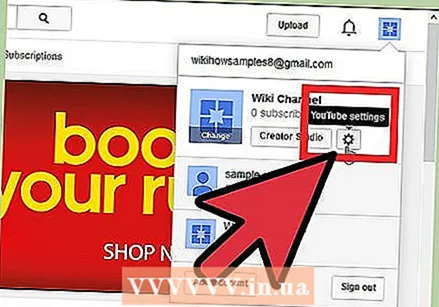 ກົດເຂົ້າໄປທີ່ຮູບໂປໄຟຂອງທ່ານຢູ່ແຈຂວາເທິງສຸດຂອງ ໜ້າ YouTube. ກົດປຸ່ມໄອຄອນຢູ່ດ້ານລຸ່ມຊື່ຊ່ອງທາງຂອງທ່ານ.
ກົດເຂົ້າໄປທີ່ຮູບໂປໄຟຂອງທ່ານຢູ່ແຈຂວາເທິງສຸດຂອງ ໜ້າ YouTube. ກົດປຸ່ມໄອຄອນຢູ່ດ້ານລຸ່ມຊື່ຊ່ອງທາງຂອງທ່ານ. 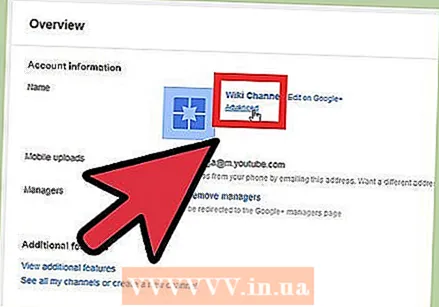 ກົດທີ່ລິ້ງ "Advanced". ລິ້ງນີ້ສາມາດຫາໄດ້ພາຍໃຕ້ຊື່ຊ່ອງທາງຂອງທ່ານໃນພາກພາບລວມຂອງ ໜ້າ ການຕັ້ງຄ່າ.
ກົດທີ່ລິ້ງ "Advanced". ລິ້ງນີ້ສາມາດຫາໄດ້ພາຍໃຕ້ຊື່ຊ່ອງທາງຂອງທ່ານໃນພາກພາບລວມຂອງ ໜ້າ ການຕັ້ງຄ່າ. 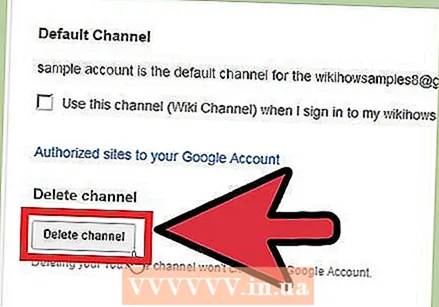 ກົດທີ່ປຸ່ມ "Delete channel". ດຽວນີ້ທ່ານຕ້ອງເຂົ້າສູ່ລະບົບອີກດ້ວຍບັນຊີ Google ຂອງທ່ານ, ຫຼັງຈາກນັ້ນ ໜ້າ ທີ່ "Delete ຊ່ອງທາງ" ກໍ່ຈະເປີດຂື້ນ. ດຽວນີ້ທ່ານສາມາດເບິ່ງວ່າມີວິດີໂອແລະລາຍຊື່ຫຼາຍປານໃດທີ່ຈະຖືກລຶບອອກແລະທ່ານຈະມີ ຈຳ ນວນຜູ້ຈອງແລະ ຄຳ ເຫັນຫຼາຍປານໃດ.
ກົດທີ່ປຸ່ມ "Delete channel". ດຽວນີ້ທ່ານຕ້ອງເຂົ້າສູ່ລະບົບອີກດ້ວຍບັນຊີ Google ຂອງທ່ານ, ຫຼັງຈາກນັ້ນ ໜ້າ ທີ່ "Delete ຊ່ອງທາງ" ກໍ່ຈະເປີດຂື້ນ. ດຽວນີ້ທ່ານສາມາດເບິ່ງວ່າມີວິດີໂອແລະລາຍຊື່ຫຼາຍປານໃດທີ່ຈະຖືກລຶບອອກແລະທ່ານຈະມີ ຈຳ ນວນຜູ້ຈອງແລະ ຄຳ ເຫັນຫຼາຍປານໃດ. - ກົດປຸ່ມ "Delete Channel" ອີກເທື່ອ ໜຶ່ງ ເພື່ອລຶບຊ່ອງທາງ.
- ບັນຊີ Google ຂອງທ່ານຈະບໍ່ຖືກລຶບອອກ.
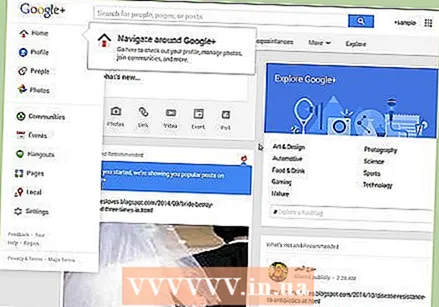 ໄປທີ່ເວັບໄຊທ໌ Google+. ຊ່ອງທາງຂອງທ່ານດຽວນີ້ຖືກລຶບອອກແລ້ວ, ແຕ່ວ່າທ່ານຍັງສາມາດເຂົ້າສູ່ລະບົບ YouTube ໂດຍໃຊ້ ໜ້າ Google+ ທີ່ກ່ຽວຂ້ອງຂອງທ່ານດ້ວຍຊື່ດຽວກັນ. ເພື່ອລົບລ້າງມັນ ໝົດ, ທ່ານຕ້ອງເປີດເວັບໄຊທ໌ Google+ ກ່ອນ.
ໄປທີ່ເວັບໄຊທ໌ Google+. ຊ່ອງທາງຂອງທ່ານດຽວນີ້ຖືກລຶບອອກແລ້ວ, ແຕ່ວ່າທ່ານຍັງສາມາດເຂົ້າສູ່ລະບົບ YouTube ໂດຍໃຊ້ ໜ້າ Google+ ທີ່ກ່ຽວຂ້ອງຂອງທ່ານດ້ວຍຊື່ດຽວກັນ. ເພື່ອລົບລ້າງມັນ ໝົດ, ທ່ານຕ້ອງເປີດເວັບໄຊທ໌ Google+ ກ່ອນ. 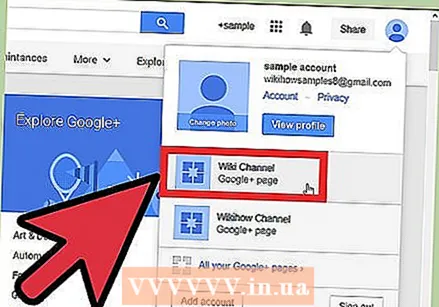 ເຂົ້າສູ່ ໜ້າ Google+ ທີ່ທ່ານຕ້ອງການເອົາອອກ. ທ່ານບໍ່ສາມາດລຶບໂປຣໄຟລ໌ Google+ ພື້ນຖານຂອງທ່ານໄດ້.
ເຂົ້າສູ່ ໜ້າ Google+ ທີ່ທ່ານຕ້ອງການເອົາອອກ. ທ່ານບໍ່ສາມາດລຶບໂປຣໄຟລ໌ Google+ ພື້ນຖານຂອງທ່ານໄດ້. 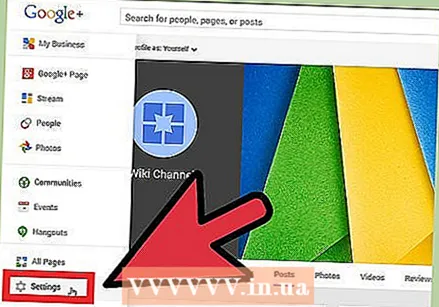 ຍ້າຍເມົ້າຂອງທ່ານຜ່ານເມນູ "ໜ້າ ທຳ ອິດ" ແລະເລືອກ "ການຕັ້ງຄ່າ".
ຍ້າຍເມົ້າຂອງທ່ານຜ່ານເມນູ "ໜ້າ ທຳ ອິດ" ແລະເລືອກ "ການຕັ້ງຄ່າ".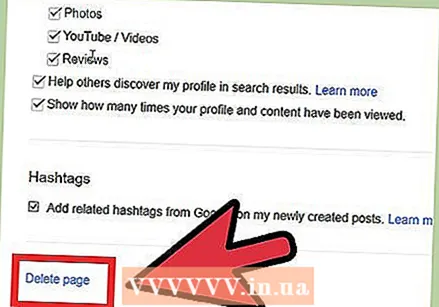 ເລື່ອນໄປທາງລຸ່ມຂອງ ໜ້າ ແລະກົດປຸ່ມ "Delete Page".
ເລື່ອນໄປທາງລຸ່ມຂອງ ໜ້າ ແລະກົດປຸ່ມ "Delete Page". ຢືນຢັນວ່າທ່ານຕ້ອງການລຶບ ໜ້າ ເວັບແລະກົດປຸ່ມ "Delete Page".
ຢືນຢັນວ່າທ່ານຕ້ອງການລຶບ ໜ້າ ເວັບແລະກົດປຸ່ມ "Delete Page".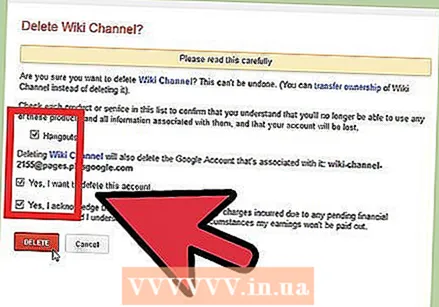 ກວດເບິ່ງກ່ອງບໍລິການທັງ ໝົດ ທີ່ທ່ານຈະບໍ່ສາມາດເຂົ້າເຖິງໄດ້, ຫຼັງຈາກນັ້ນກວດເບິ່ງກ່ອງເພື່ອຢືນຢັນວ່າທ່ານຕ້ອງການລຶບ ໜ້າ Google+.
ກວດເບິ່ງກ່ອງບໍລິການທັງ ໝົດ ທີ່ທ່ານຈະບໍ່ສາມາດເຂົ້າເຖິງໄດ້, ຫຼັງຈາກນັ້ນກວດເບິ່ງກ່ອງເພື່ອຢືນຢັນວ່າທ່ານຕ້ອງການລຶບ ໜ້າ Google+.